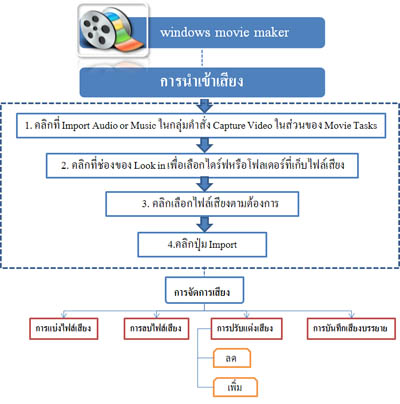การนำเข้าแฟ้มเสียง (Import Audio or music)
การนำเข้าเสียง ใน Windows Movie Maker
1. คลิกที่ Import Audio or Music ในกลุ่มคำสั่ง Capture Video ในส่วนของ Movie Tasks
2. คลิกที่ช่องของ Look in เพื่อเลือกไดร์ฟหรือโฟลเดอร์ที่เก็บไฟล์เพลง
3. คลิกเลือกไฟล์เพลงตามต้องการ
4. คลิกปุ่ม Import
5. ไฟล์ที่เลือกจะถูกนำเข้ามาแสดงในส่วนของ Collection
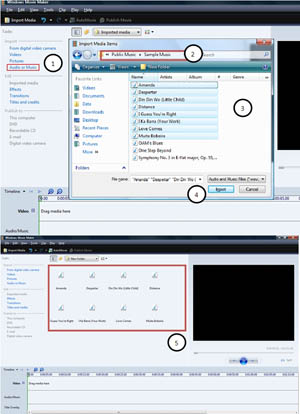
*หมายเหตุ : สามารถนำเข้าแฟ้มเพลงที่มีนามสกุลต่อไปนี้ใน Windows Movie Maker
แฟ้มเพลง: .wav, .aif, .aiff, .aifc, .san, .mp3, .au, .mpa, .mp2, .wmv, และ .asf
การจัดการเสียงในมุมมอง Timeline
1. ลากไฟล์ เพลง ในส่วนของ Collection มายังตำแหน่งส่วน กระดานเรื่องราว/เส้นเวลา (Timeline)
2. คลิกเลือกเพลงที่ต้องการบน กระดานเรื่องราว/เส้นเวลา (Timeline)
3. เลือกช่วงเพลงที่ต้องการทำการตัดต่อ โดยสังเกตที่ตัวบ่งชี้เวลา แล้วทำการกดหยุดเพลง
4. กดปุ่ม Split เพื่อทำการแบ่งเพลง
5. เพลงที่ได้จะถูกแบ่งเป็นสองส่วน
6. ทำการลบส่วนที่ไม่ต้องการ โดยการเลือกที่ส่วนนั้นแล้วทำการคลิกขวา เลือกคำสั่ง Remove หรือ กด Delete จากปุ่มคีย์บอร์ด
7. ถ้าตรงการเพลงส่วนอื่น ที่ต้องการอีก ทำซ้ำขั้นตอนที่ 3-5
การปรับแต่งเสียง (Editing Audio)
ในการปรับแต่งเสียงนั้นจะใช้สาหรับการลดเสียงหรือเพิ่มเสียงที่นาเข้ามาซึ่งอาจจะเป็นเสียงที่มาพร้อมกับวีดีโอ (Audio) เสียงที่นาเข้ามาเองหรือเสียงบรรยาย (Audio/Music) เพื่อแก้ปัญหาเกี่ยวกับเสียงเบาหรือดังเกินไปทำให้เสียงรบกวนกันในบางครั้ง
การเพิ่มและลดระดับเสียง
1. ที่มุมมอง Timeline คลิกขวาที่คลิปเสียงที่ต้องการ
2. คลิกเลือกคาสั่ง Volume
3. คลิกลากปุ่มปรับระดับเสียงตามต้องการ
4. คลิกปุ่ม OK เมื่อต้องการให้ค่าระดับเสียงกลับเหมือนเดิม
5. คลิกปุ่ม RESET เพื่อตั้งค่าระดับเสียงตามที่กำหนด
การบันทึกเสียงบรรยาย
ในการนำไฟล์วีดีโอหรือไฟล์รูปภาพเข้ามานั้นอาจจะมีเสียงบรรยายมาพร้อมแล้วหรืออาจจะมาใส่เสียงบรรยายในภายหลังก็ได้ซึ้งขึ้นอยู่กับผู้ใช้ ซึ่งการใส่เสียงบรรยายมีวิธีการและขั้นตอนดังนี้
1. คลิกที่ปุ่ม Narrate Time บน Timeline
2. กำหนดความดังของเสียงจากไมโครโฟน
3. คลิกที่ปุ่ม เพื่อเริ่มต้นบันทึกเสียง และให้บรรยายเสียง
4. เมื่อต้องการหยุดการบันทึกเสียงให้คลิกที่ปุ่ม
5. เมื่อหยุดการบันทึกเสียงจะปรากฏไดอะล็อกบอกซ์ Save Windows Media File ขึ้นมาเพื่อให้บันทึกไฟล์เสียงโดยให้เลือกไดรว์หรือโฟลเดอร์ในช่อง Save in ตามต้องการ
6. ตั้งชื่อไฟล์ในช่อง File name ตามต้องการ
7. คลิกที่ปุ่ม เพื่อบันทึก
8. คลิกที่ Close เพื่อจบการบันทึกเสียง
9. ไฟล์เสียงจะถูกบันทึกไว้ในไดรว์หรือโฟลเดอร์ที่กำหนด และถูกนำเข้ามาอยู่ในส่วนของ Collection และในส่วนของ Audio/Music บน Timeline โดยอัตโนมัติ
10. คลิกที่ปุ่ม Play ในส่วนของ Preview เพื่อดูผลหรือทดสอบ
สรุปขั้นตอนการนำเข้าเสียง ใน Windows Movie Maker